Cómo se extraen en Excel números y datos de una celda y sus variantes

Microsoft Excel es una de herramientas más potentes que existen y que te permitirá hacer diversos cálculos, registros, gráficos, entre otros. Tiene muchas aplicaciones que puedes emplear, sin embargo, para lograr este objetivo debes conocer y saber aplicar las fórmulas y funciones en Excel para facilitar los cálculos.
Asimismo, cuando tengas muchos registros y quieras trabajar con estos te será útil conocer cómo extraer en Excel números y datos de una celda. Continúa y te mostramos cómo hacerlo.
- ¿Cuál es la relación entre la Función Si y la Función 'Extrae' en Excel?
- ¿Cuál es la lógica de la función 'Encontrar'?
- ¿Cuándo es necesario utilizar la función 'Si.Error'?
- ¿De qué forma se cambian los valores con error?
- ¿De qué manera se extraen datos de una celda de Excel?
- ¿Para qué sirve la herramienta 'Relleno rápido'?
- ¿Cómo obtener datos específicos?
- ¿Por qué no es posible aplicar una sola fórmula para extraer números y letras?
¿Cuál es la relación entre la Función Si y la Función 'Extrae' en Excel?
Hay muchas funciones en Excel que guardan relación entre sí, es decir, tienen propósitos similares. Verás muchos casos de similitudes sin que lleguen a hacer exactamente la misma tarea.
En el caso de las funciones "Si" y la función "Extrae" podrás observar que la primera se trata de una función condicional que examina el cumplimiento de una relación entre números o datos contenidos en celdas o referencias.
Por otra parte, la segunda función "Extrae" se emplea con la finalidad de extraer una parte del contenido de una celda de acuerdo a las condiciones indicadas en la estructura de la misma.
Es posible establecer una relación entre ambos recursos debido a que se puede usar la función "Si" para verificar el cumplimiento de una condición y de ser positiva, usar "Extrae" para obtener los datos buscados.
¿Cuál es la lógica de la función 'Encontrar'?
Todas las funciones poseen un algoritmo que está basado en una lógica para garantizar el cumplimiento de la tarea asignada, en el caso de la función "Encontrar" su objetivo es localizar datos o números en las direcciones de celdas señaladas.
Debes proporcionar parte de la cadena de caracteres que buscas y señalar donde realizará dicha búsqueda Excel. A continuación te mencionamos los aspectos más relevantes de esta función:

Elementos por buscar
Deberás suministrar en la función el contenido o parte del contenido que estás buscando, para ello debes llenar el espacio correspondiente. Típicamente es la primera parte de la función donde colocarás el contenido que buscas. En la sintaxis lo verás como el "texto buscado".
Posición de la celda para encontrar los números
En la función encontrarás como parte del argumento o sintaxis de funcionamiento que debes colocar la celda que corresponde con la búsqueda, se le conoce como "Dentro del texto" y puedes señalar con una celda, o con el texto marcado entre comillas de donde quieres procesar el valor.
La función "Encontrar" devolverá como resultado un número que corresponde con la posición donde localizó el texto o cadena de caracteres señalada en la búsqueda.
¿Cuándo es necesario utilizar la función 'Si.Error'?
Una de las funciones que más puede ayudarte es "Si.Error", ya que se trata de una fórmula condicional que evalúa si al aplicar un cálculo el mismo es correcto, o si por el contrario el resultado es un error. En caso de ser correcto el proceso de cálculo y las variables involucradas, el resultado será la función o fórmula en sí, es decir, un valor establecido.
Si la función evalúa el resultado como erróneo, entonces verás aparecer un mensaje de error que dependerá de la configuración que establezcas en la sintaxis de la función. Así que debes utilizar este recurso si necesitas evaluar la aplicación de manera correcta de las fórmulas, lo que te permitirá obtener incluso el tipo de error en caso de presentarse.
En ocasiones se puede poseer gran cantidad de datos que provienen de una fuente como archivos de textos, por lo que en principio se debe importar el archivo de texto o datos a Excel, y puede presentarse problemas de error que bien pueden ser solventados empleando la función "Si.Error".
¿De qué forma se cambian los valores con error?
Es común conseguir errores cuando utilizamos hojas de cálculo Excel, y cuando estos se presentan verás en las celdas #Valor. Podrías encontrar alguna variante dependiendo de la versión de Office que utilices. En este caso, puedes emplear diferentes recursos para cambiar dichas representaciones:

Sustitución
Puedes realizar sustituciones en las celdas donde aparezca la nomenclatura señalada, para ello dispondrás de varios recursos, unos más complejos que otros. El cambio manual es una opción, aunque será muy tedioso emplear este recurso si tienes cientos o miles de celdas con esta condición. Te recomendamos usar "Ctrl+B" para buscar y reemplazar los valores que decidas.
Además, puedes usar la función "Si.Error" y colocar un texto o valor que puedas procesar en posteriores análisis de celdas con otras fórmulas o funciones. Así que no te faltarán recursos para realizar las sustituciones que necesites.
Función MIN.
Esta función no puedes emplearla directamente para realizar cambios en las celdas que arrojen error, ya que necesita de un número para evaluar la condición lógica y buscar el valor mínimo de un rango de valores. Para realizar cambios en celdas con error con esta fórmula necesitarás de una función adicional que transforme el error a número.
¿De qué manera se extraen datos de una celda de Excel?
Existen varias maneras de extraer datos desde una celda de Excel, pero antes debes diferenciar entre los tipos de datos que contiene cada celda. Números, caracteres alfanuméricos y fórmulas son contenidos típicos que hallarás en las celdas de una hoja de cálculo:
Datos alfanuméricos
Como ya lo sabes los datos de esta naturaleza contienen texto y números. La función Extraer será de mucha ayuda para obtener datos desde una celda que contenga este tipo caracteres.
Puedes emplear la combinación de funciones como "Si", para evaluar el cumplimiento de una condición, "Encontrar" para determinar en qué posición se encuentra el texto buscado dentro de una celda, y finalmente unir todas las anteriores para obtener buenos resultados.
Por ejemplo, si deseas extraer una longitud específica de datos alfanuméricos utiliza "=Extrae(A2; 3, 3)" con esto le decimos a Excel que extraiga desde la celda A2, desde la posición 3, los tres caracteres que siguen.
Numéricos
Para extraer valores numéricos tendrás disponibles varias herramientas desde las más fáciles hasta las más complejas. La elección dependerá de la estructura de los datos alfanuméricos presentados en las celdas, si los datos están presentados de manera aleatoria tendrás que usar fórmulas anidadas matriciales o fórmulas que no involucren matrices, pero que de igual manera deben estar anidadas.
Un ejemplo sencillo para extraer datos numéricos es usar "=Extrae(A2; 4, 4)" con ello le estaríamos diciendo a Excel que de la imagen mostrada obtenga los 4 números que están presentados al final de la expresión. También podrás usar macros en VBA para obtener dichos números.
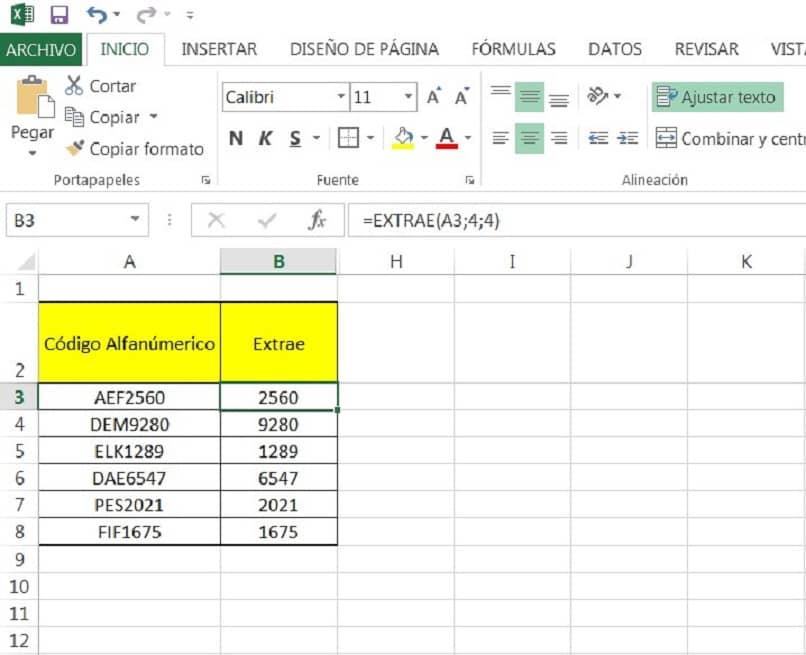
Fórmulas
Como te mencionamos anteriormente podrás usar fórmulas para obtener los datos que desees en las celdas que estás trabajando, así verás que tienes la posibilidad de trabajar con elementos matriciales o fórmulas sin matrices para extraer tus datos. Sin embargo, este proceso requiere de un gran conocimiento de Excel para manejar apropiadamente las interacciones de las funciones que emplees en tus fórmulas.
Típicamente puedes usar, las funciones "Si.Error", "Largo", "Encontrar", "Extrae", o también "K.esimo.Menor", "Suma.producto", "Si", entre otras. La concatenación de estas funciones te permitirán generar una lógica para hallar los datos que buscas sin necesidad de emplear una Macro.
¿Para qué sirve la herramienta 'Relleno rápido'?
Cuando tienes datos estructurados en forma de patrón en tus expresiones alfanuméricas, puedes hacer uso efectivo de la herramienta "Relleno Rápido" que pone a tu disposición Excel.
Esta te permitirá obtener los números, o caracteres alfanuméricos que elijas, y una vez realices la primera interacción de forma manual, cuando eliges el resto de las celdas vacías y pulsas sobre "Relleno Rápido" que encontrarás en "Datos" obtendrás de manera automática el resto de valores.
Es importante que tengas en cuenta que no será una herramienta efectiva cuando tengas datos no estructurados o aleatorios, es decir, que se encuentren desordenados o sin patrón alguno.
¿Cómo obtener datos específicos?
Si lo que requieres es la extracción de datos de una parte específica de una cadena alfanumérica presente en una celda de tu hoja de cálculo, podrás emplear los siguientes métodos:
Funciones Izquierda, Derecha
Estas funciones son esenciales para obtener como sus nombres indican el contenido de datos presentes en una celda, al lado izquierdo o al lado derecho, según lo necesites. Ahora bien, ambos funcionan del mismo modo lógico, es decir, deberás emplear por ejemplo "=Izquierda(A2;3)" con ello le dices a Excel que extraiga los datos que están en la celda A2, a la izquierda del 3 carácter.
Similarmente ocurre con la función derecha, empleando "=derecha(A2;3)" le dices a Excel que tome los datos de la celda A2 y extraiga los caracteres a partir del tercero y a la derecha.
Datos al inicio y al final
La manera más sencilla de obtener los datos al inicio y al final de una celda es usando la función Extraer, solo debes tener en cuenta lo que te solicita la sintaxis, es decir, en principio debes colocar la celda de estudio, por ejemplo "A2", luego deberás elegir la posición a partir de la cual se hará la extracción de datos y finalmente el número de caracteres que extraerán.
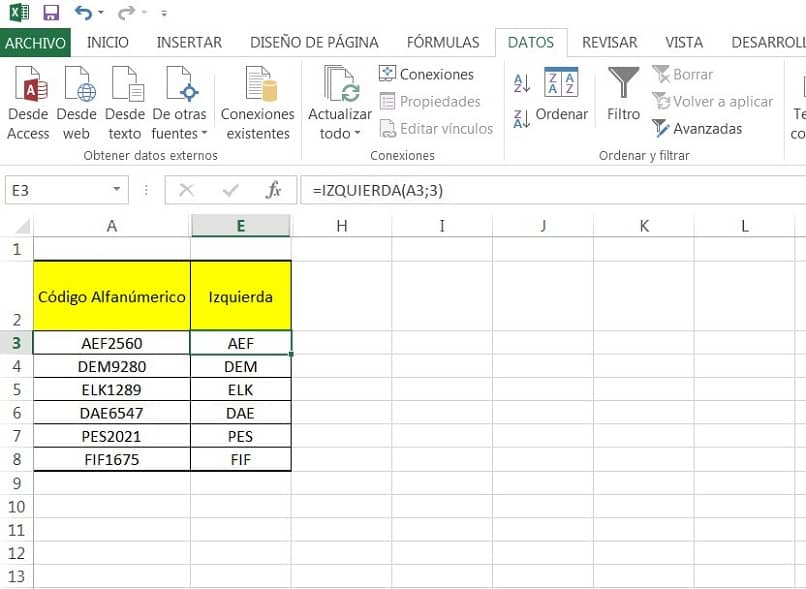
Si quieres extraer por ejemplo los 4 primeros datos de una celda, debes colocar "=extrae(A2; 1; 4)" y obtendrás los primeros 4 caracteres de la celda de estudio; mientras si deseas obtener los últimos 3 caracteres de la celda podrías aplicar la siguiente función "=extrae(A2;(largo(A2)-3);3)" donde la función "largo" coloca el número o longitud del texto presente en la celda de estudio.
¿Por qué no es posible aplicar una sola fórmula para extraer números y letras?
Normalmente las expresiones alfanuméricas no suelen estar escritas teniendo un patrón o una estructura definida, por ello para obtener números y letras debes usar fórmulas anidadas que permitan resolver pasos individuales que son usados por funciones aguas arriba.
De esta manera, tendrás la posibilidad de generar automáticamente el análisis de las celdas, sin necesidad de que los números o letras tengan una posición definida.
Además, las funciones de Excel tienden a ser generadas para tratar números o textos, así que para realizar un análisis donde se involucren ambos aspectos, se debe emplear la mezcla de funciones mediante varias fórmulas.
Como habrás notado, el manejo de datos en Excel siempre es posible realizarlo y dispones de muchas herramientas para ello, teniendo como base la función "Extrae". Esperamos haya sido de tu agrado esta entrada y te invitamos a continuar tu lectura en otros tópicos del Excel como lo es realizar presupuesto de una empresa para un proyecto usando Excel.







